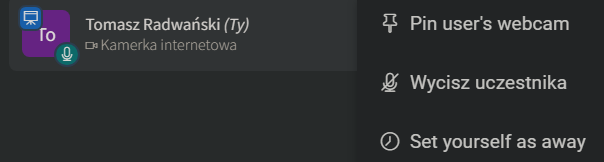- Opis narzędzi i ich dostępnych funkcji do współpracy online.
- Class Collaborate
- BigBlueButton
- Przypadki użycia - konsultacje, tablica interaktywna, praca w grupach, warsztaty
¶ Class Collaborate
Class Collaborate to narzędzie do zdalnej współpracy, które umożliwia prowadzenie wirtualnych zajęć, spotkań i sesji grupowych w czasie rzeczywistym. Jest to platforma webowa, często wykorzystywana w edukacji, która pozwala nauczycielom i studentom na interakcję, wymianę materiałów i prowadzenie spotkań i dyskusji na odległość.
¶ Dodanie i konfiguracja spotkania
Narzędzie zostało zintegrowane z platformą edukacyjną LeIA. Każdy z wykładowców może planować spotkania ze studentami dodając aktywność Collaborate do kursu w trybie edycji.
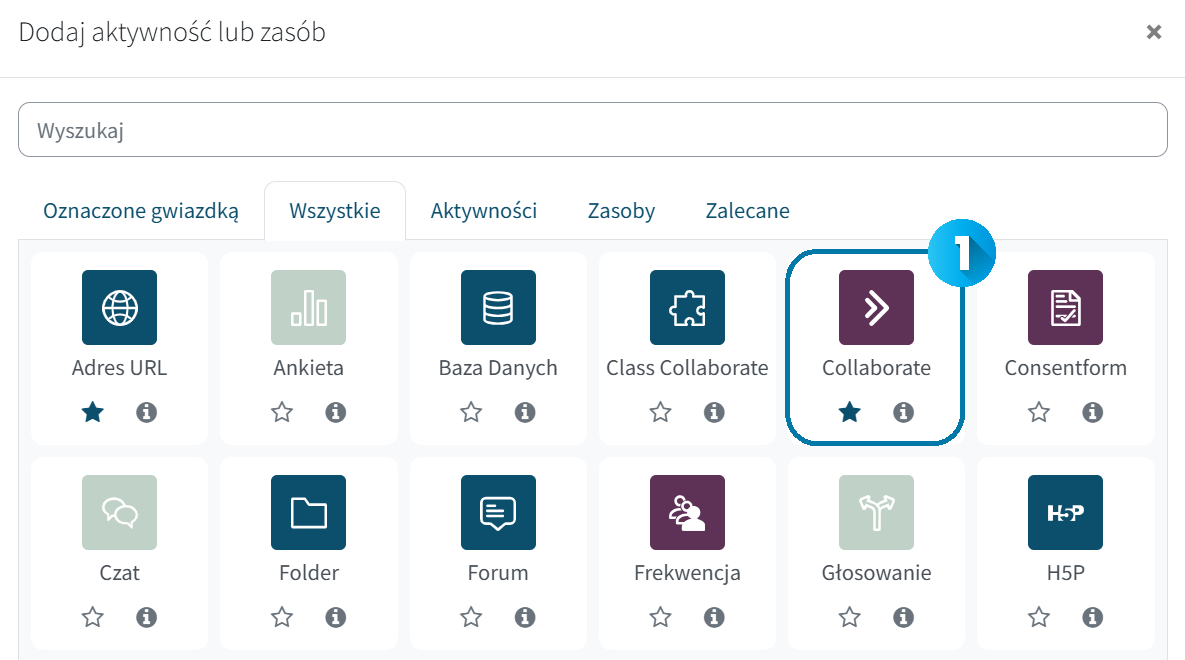
Konfiguracja spotkania nie powinna powodować większych trudności. Wystarczy uzupełnić nazwę spotkania i opcjonalnie krótki opis (może być widoczny lub nie), następnie datę i godzinę rozpoczęcia oraz czas trwania (jest to planowany czas, spotkanie nie zostanie przerwane automatycznie jeśli jego czas się wydłuży).
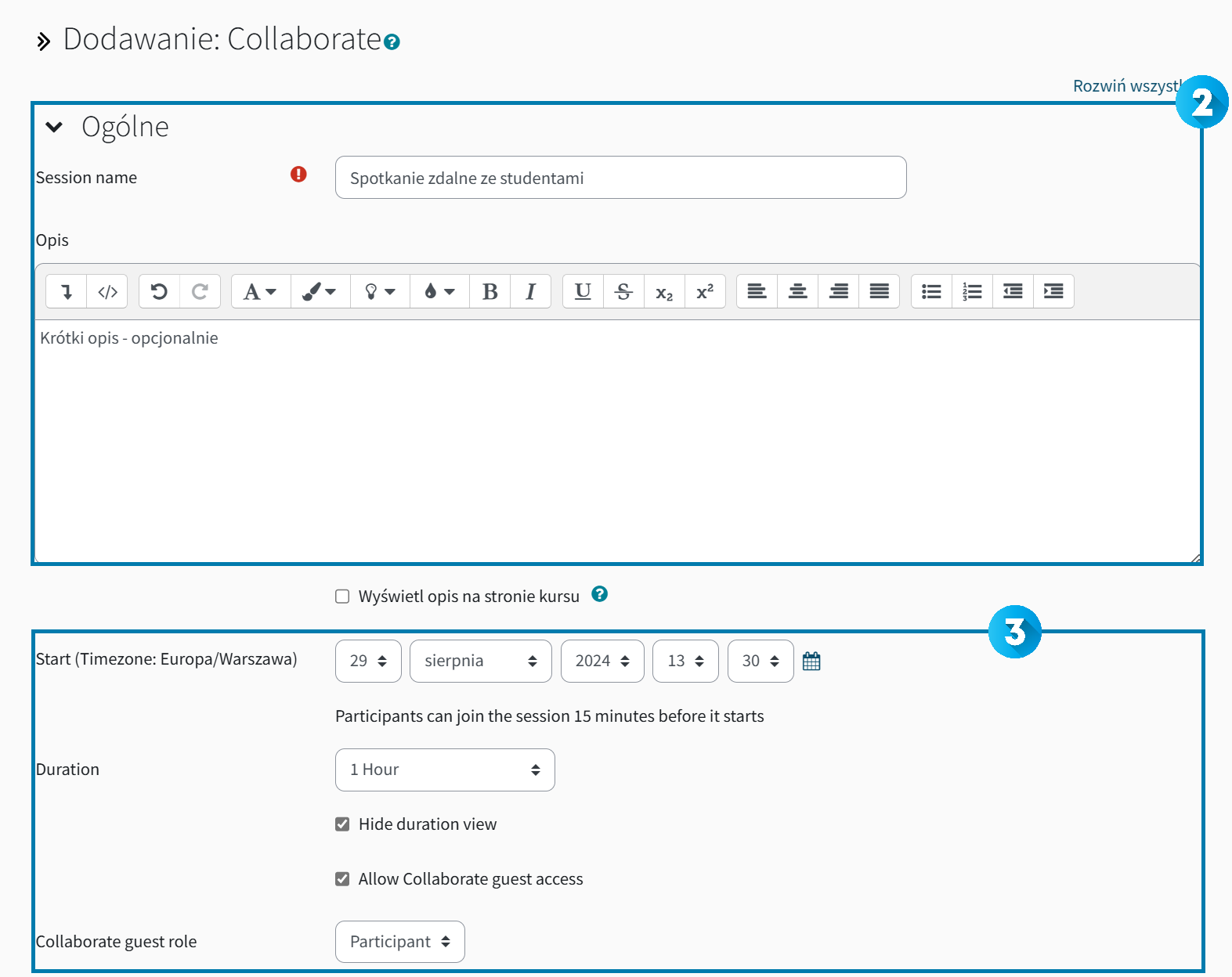
Jeśli do spotkania mają dołączyć osoby np. z innego kursu lub zaproszony wykładowca (prezenter), można wygenerować odpowiedni link gościa. Pozostaje tylko zaznaczyć na co zezwalamy domyślnie uczestnikom spotkania, np.:
- pisanie wiadomości;
- dodawanie adnotacji na tablicy;
- udostępnianie strumieni wideo i audio;
- ściąganie nagrania ze spotkania.
Następnie zapisujemy ustawienia, po czym wracamy na stronę kursu.
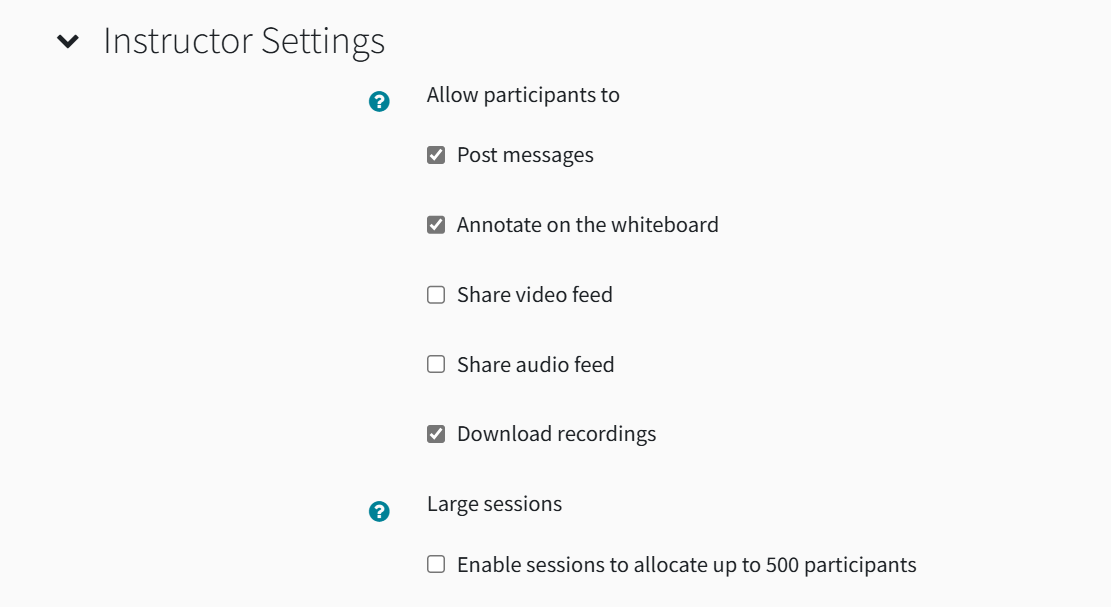
Uczestnicy kursu wchodzą w aktywność jak w każdą inną, czyli klikając w odpowiedni link na stronie kursu, następnie w Join session (o ile spotkanie jest już aktywne).
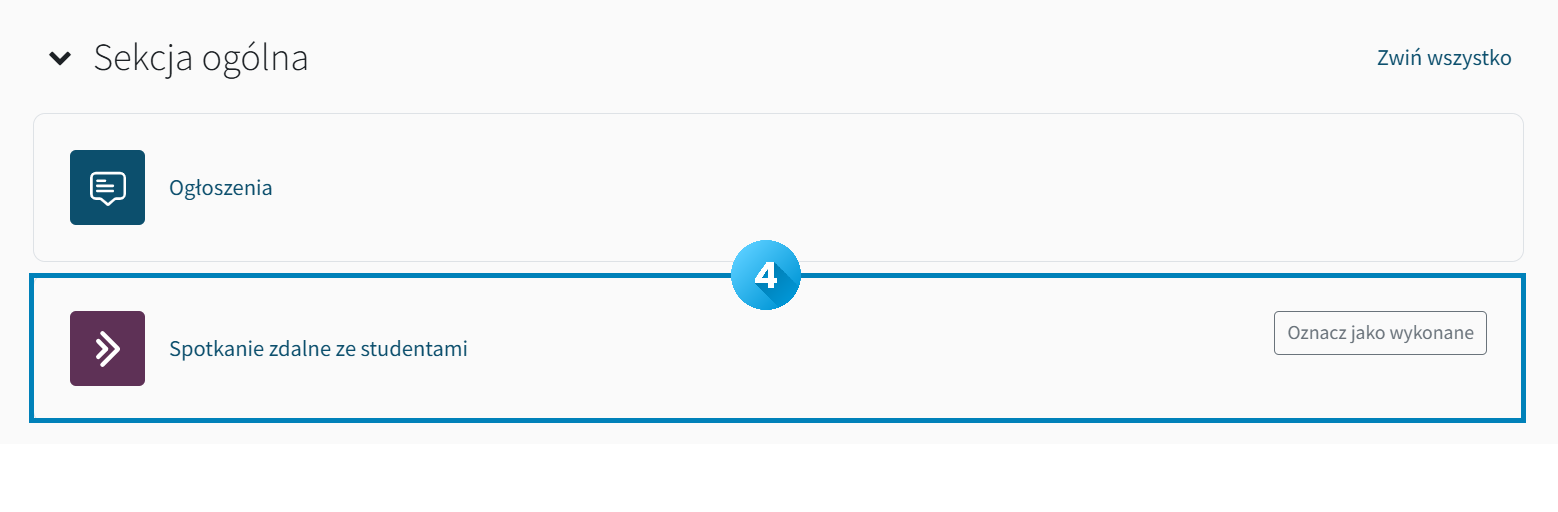
Dołączać można na 15min przed planowaną godziną spotkania.
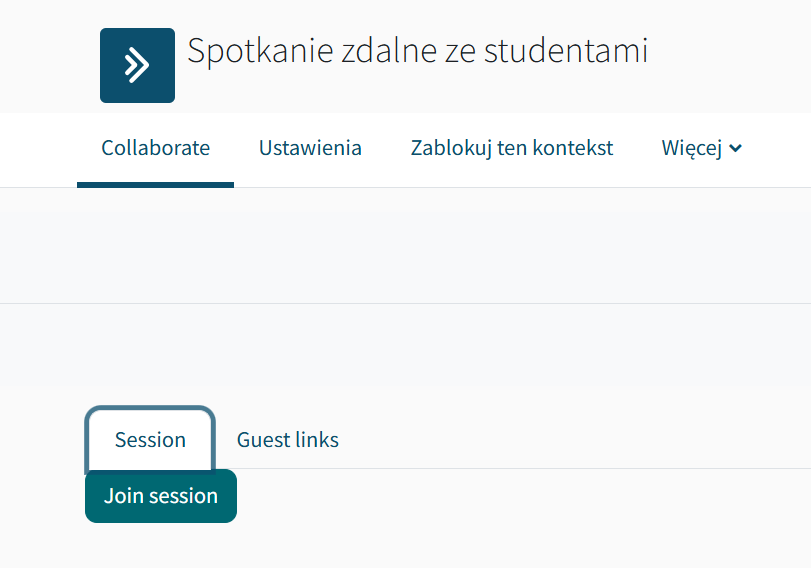
¶ Interfejs i podstawowe funkcje
Interfejs Class Collaborate jest minimalistyczny, z dominującymi kolorami czerni i bieli, co sprawia, że jest przejrzysty i koncentruje uwagę na najważniejszych elementach. Prosty design ułatwia nawigację, co jest istotne zwłaszcza w kontekście edukacyjnym, gdzie nie wszyscy użytkownicy muszą być zaawansowanymi technicznie.
Przy pierwszym uruchomieniu w przeglądarce należy zezwolić na dostęp do mikrofonu i kamery. Class Collaborate proponuje również szybki samouczek po interfejsie narzędzia w języku polskim.
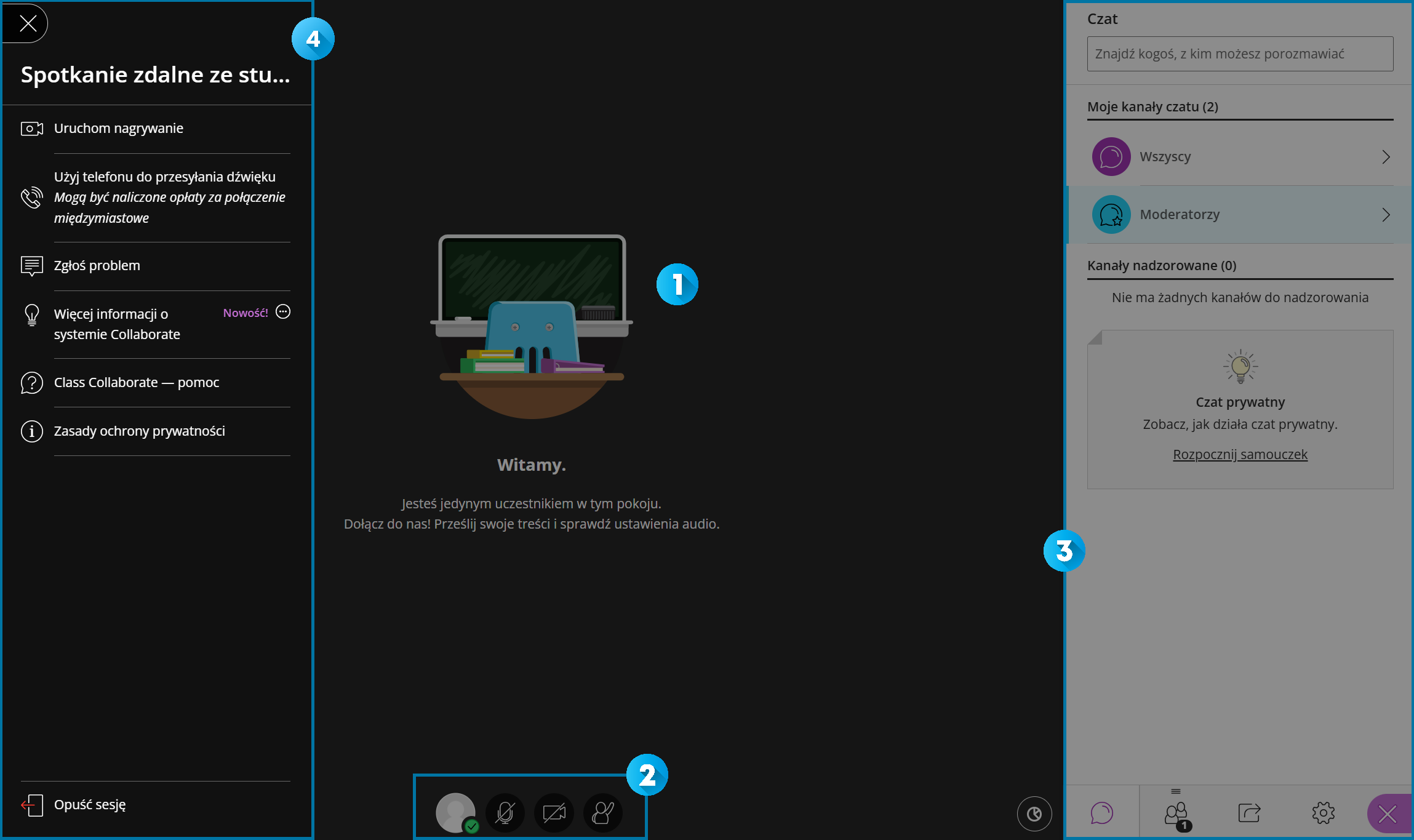
¶ Główne elementy interfejsu
- Obszar wideo (główne okno) - w centralnej części ekranu znajduje się obszar przeznaczony na wyświetlanie obrazu. Tutaj wyświetlane są kamery uczestników oraz prezentacje lub udostępniane ekrany.
- Dolne menu narzędzi - na dole lub na boku ekranu dostępne są opcje związane z kamerą, mikrofonem, czatem oraz innymi funkcjami interaktywnymi.
- Prawy pasek boczny (Collaborate Panel):
- Czat - jeden z najczęściej używanych elementów, umożliwiający komunikację tekstową między uczestnikami. Można tu prowadzić czat ogólny, grupowy lub prywatny.
- Lista uczestników - pokazuje listę osób obecnych na spotkaniu. Nauczyciel może tutaj zarządzać uczestnikami, np. wyciszać mikrofony lub przydzielać role.
- Udostępnianie - narzędzie do udostępniania ekranu, tablicy lub plików (np. prezentacji, dokumentów PDF). Uczestnicy mogą także współpracować na wspólnej tablicy.
- Ustawienia - dostęp do opcji związanych z dźwiękiem, wideo oraz preferencjami użytkownika.
- Lewy pasek boczny - jest to menu głównie z dostępem do pomocy, znajduje się tu dodatkowy przycisk uruchomienia nagrywania i opuszczenia sesji.
¶ Udostępnianie i interakcje
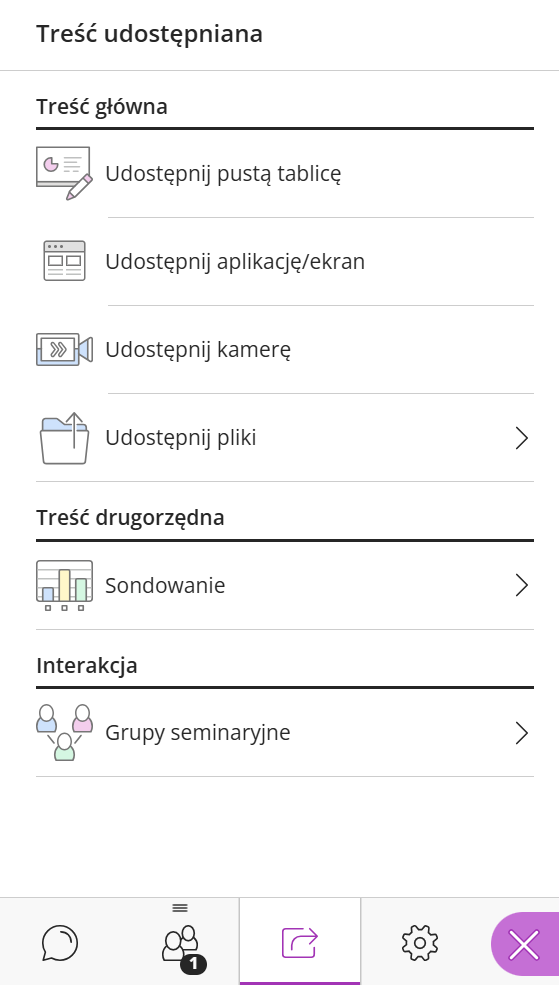
W zakładce Udostępnianie prawego bocznego menu jest możliwość:
- wyświetlenia interaktywnej tablicy, umożliwiającej współpracę;
- udostępnienia uczestnikom spotkania okna aplikacji lub całego ekranu;
- streamowania obrazu z kamery;
- wgrania plików, które są dostępne dla uczestników spotkania (prezentacje są konwertowane do plików PDF)
- przeprowadzenia sondy/głosowania wśród uczestników spotkania
- Przeprowadzenia zajęć w podgrupach
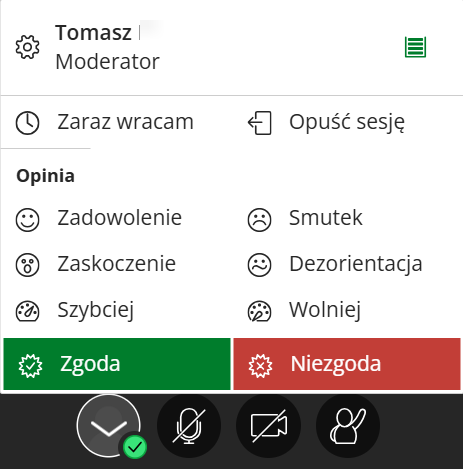
Dolne menu narzędzi posiada dodatkowe Menu kontekstowe, gdzie można sprawdzić jakość swojego połączenia, ustawić status lub opuścić zdalną sesję. Menu pozwala również na wysyłanie szybkich opinii odnośnie prezentacji czy sposobu prowadzenia wykładu np.: Prośba o mówienie trochę wolniej.
¶ BigBlueButton
BigBlueButton to narzędzie do wideokonferencji, które również jest zintegrowane z platformą zdalnego nauczania LeIA. To open-source'owe rozwiązanie umożliwia prowadzenie zajęć na żywo, oferując różnorodne funkcje wspierające nauczanie i współpracę online. Kluczowe cechy BigBlueButton to:
- Wideokonferencje i transmisje na żywo - uczestnicy mogą łączyć się za pomocą kamery i mikrofonu, co umożliwia interaktywną komunikację między nauczycielami a studentami.
- Czat tekstowy - w trakcie sesji można korzystać z czatu, gdzie uczestnicy mogą zadawać pytania, wymieniać się informacjami i komentować bieżące wydarzenia.
- Udostępnianie ekranu - prowadzący mogą udostępniać swój ekran, co jest przydatne do prezentacji slajdów, dokumentów, a także do pokazywania oprogramowania lub innych materiałów.
- Prezentacje - można przesyłać i wyświetlać prezentacje (np. w formacie PDF) bezpośrednio w BigBlueButton, a także rysować i dodawać adnotacje na tych slajdach.
- Tablica interaktywna - BigBlueButton oferuje wbudowaną tablicę, która pozwala nauczycielom i uczniom wspólnie pracować na wizualnych materiałach, takich jak rysunki, schematy czy notatki.
- Pokój grupowy - narzędzie pozwala na tworzenie mniejszych pokoi grupowych, gdzie uczniowie mogą pracować nad zadaniami w mniejszych grupach, a potem wrócić do głównej sesji.
- Nagrywanie sesji - lekcje mogą być nagrywane, co umożliwia studentom powrót do materiału w dowolnym momencie, jeśli nie mogli uczestniczyć w zajęciach na żywo lub chcą powtórzyć materiał.
- Integracja z Moodle - w ramach Moodle, BigBlueButton może być bezpośrednio zintegrowany z kursami. Nauczyciele mogą łatwo tworzyć wirtualne klasy i zarządzać spotkaniami, a także śledzić uczestnictwo studentów.
BigBlueButton jest popularnym wyborem w edukacji online ze względu na swoje rozbudowane możliwości, które wspierają interaktywność i zaangażowanie studentów w procesie nauczania zdalnego. Dzięki integracji z Moodle, tworzy spójne środowisko edukacyjne, gdzie wszystkie funkcje potrzebne do prowadzenia kursu są dostępne z jednego miejsca.
¶ Dodanie i konfiguracja spotkania
Narzędzie zostało zintegrowane z platformą edukacyjną LeIA. Każdy z wykładowców może planować spotkania ze studentami dodając aktywność BigBlueButton do kursu w trybie edycji (Rys. 1).
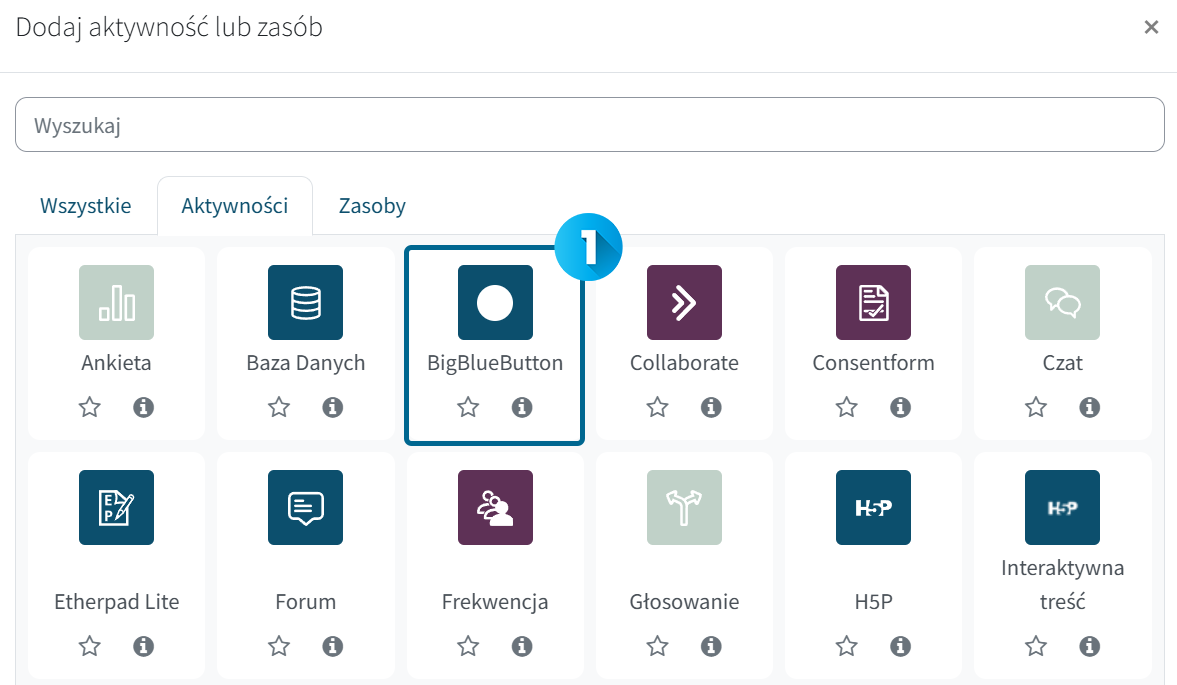
Konfiguracja spotkania nie powinna powodować większych trudności. Wystarczy uzupełnić nazwę spotkania i opcjonalnie krótki opis (może być widoczny lub nie). Następnie można zdefiniować własną wiadomość powitalną dla spotkania. Jest ona wyświetlana, gdy uczestnicy wchodzą do pokoju spotkania (jeśli pole zostanie puste, zostanie wyświetlona standardowa wiadomość). W tym kroku definiujemy również, czy uczestnicy spotkania muszą zaczekać na moderatora zanim będą mogli wejść do pokoju oraz możliwość nagrywania sesji. (Rys 2.)
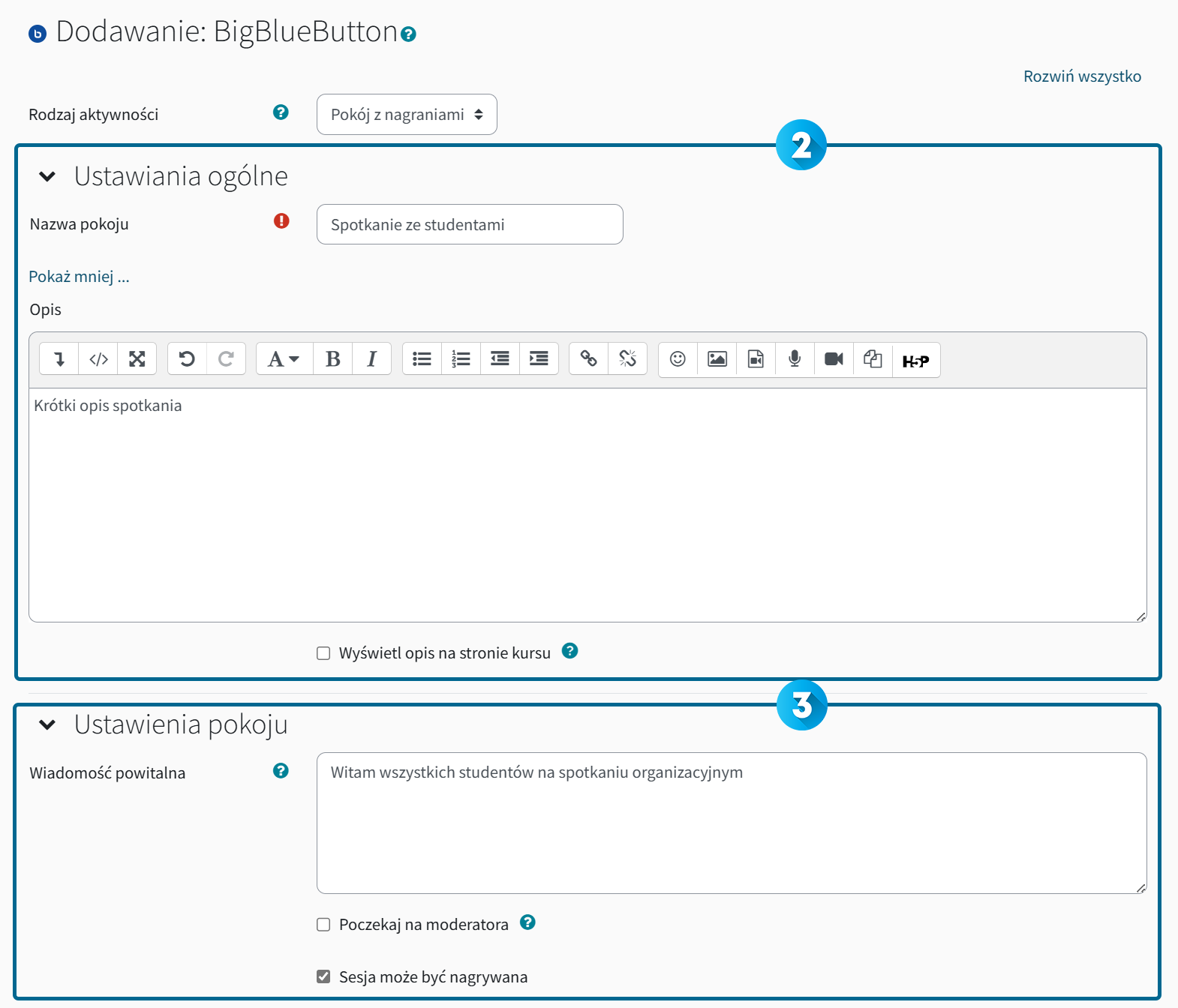
Kolejne ustawienia to Widok nagrań opcja przydatna jeśli pokój używany jest do kilku sesji i istnieją już jakieś nagrania ze spotkań. Następnie prowadzący może wymusić parametry spotkania, dostępne są ustawienia:
- Wyłącz kamery internetowe;
- Wyłącz mikrofony;
- Wyłącz prywatny czat;
- Wyłącz publiczny czat;
- Wyłącz udostępnione notatki;
- Ukryj listę użytkowników.
Można też określić rolę w spotkaniu dla uczestnikow kursu. Istnieje możliwość dodania niestandardowych ról dla konkretnych użytkowników kursu. (Rys. 3)
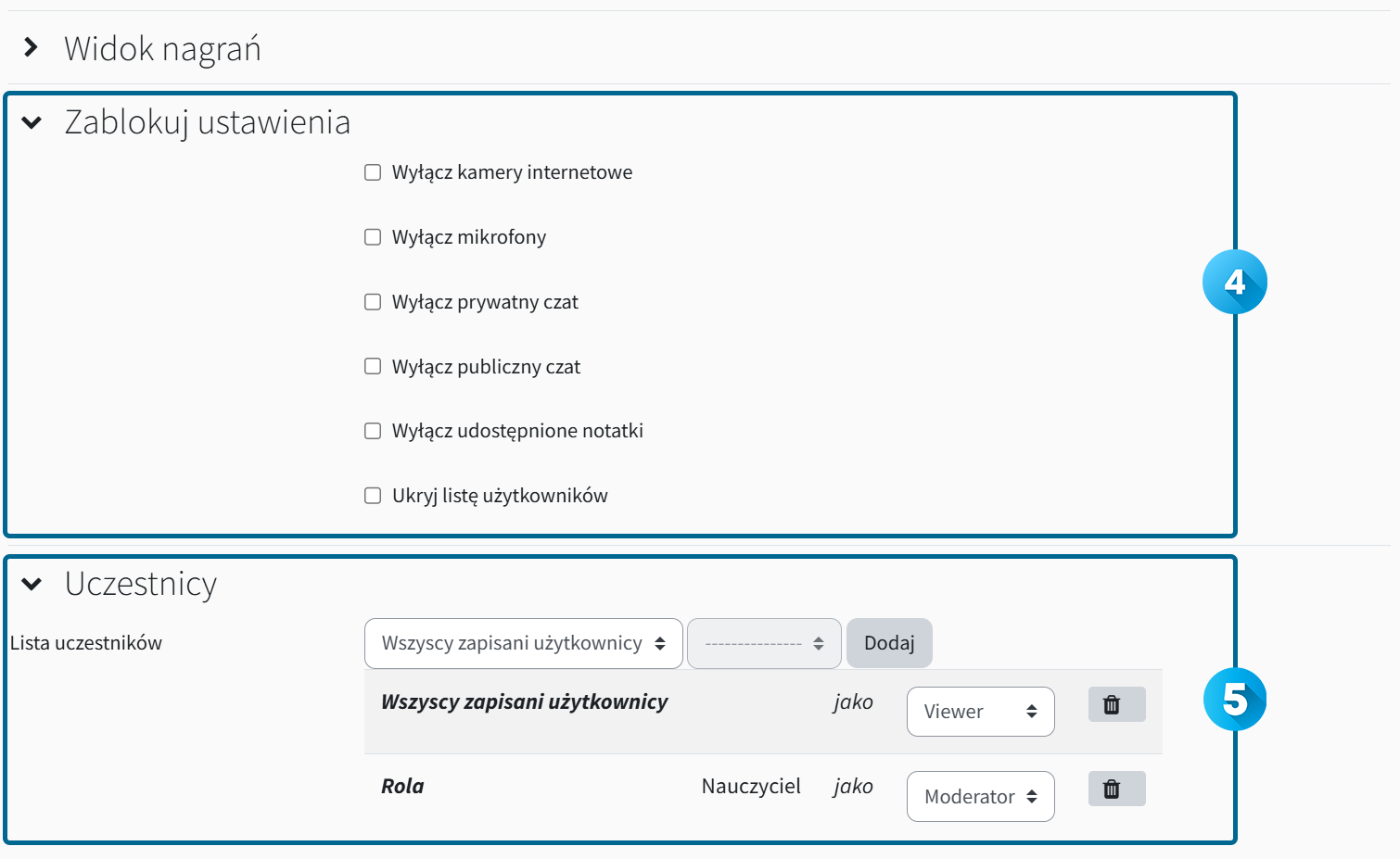
Ostatnią grupą ustawień jest harmonogram sesji. Ustawiamy datę i godzinę dla otwarcia i Zamknięcia (Rys. 4).
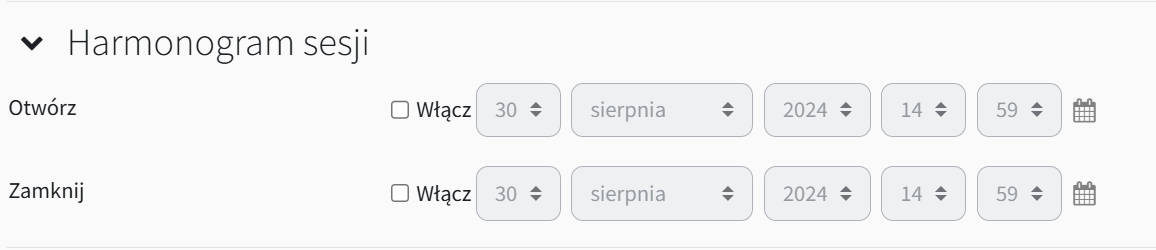
Kolejne grupy ustawień są wspólne dla większości aktywności, należy zatem zapisać ustawienia na dole strony. Zostanie utworzone nowe spotkanie. (Rys. 5).
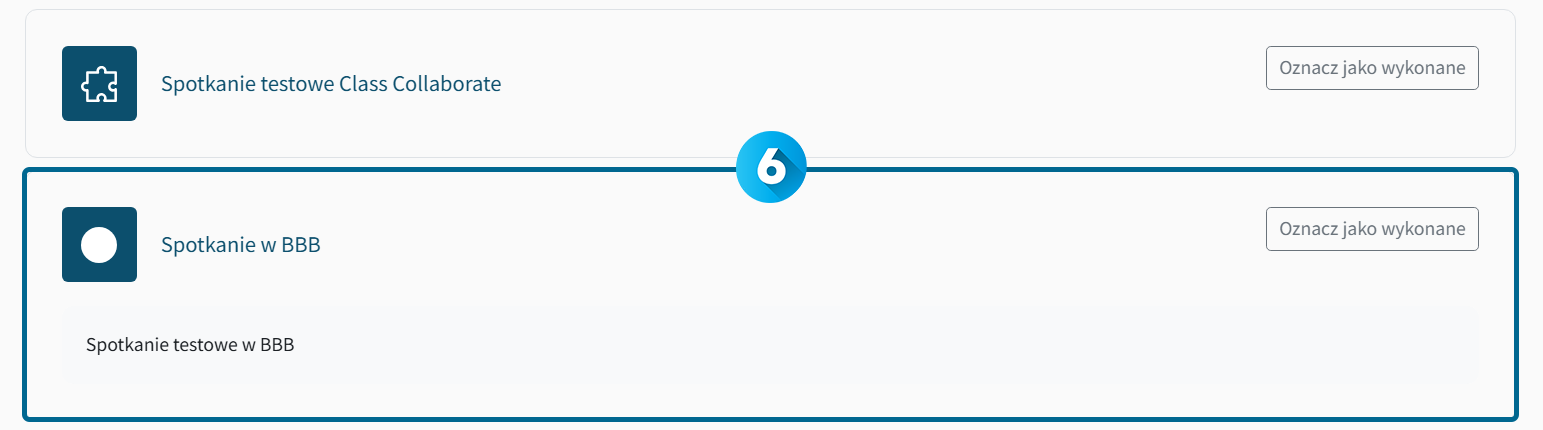
Po wejściu do aktywności mamy ekran z tabelą nagrań (o ile wcześniej odbyły się już jakieś sesje w ramach utworzonego pokoju), oraz przycisk Dołącz do sesji (Rys. 6).
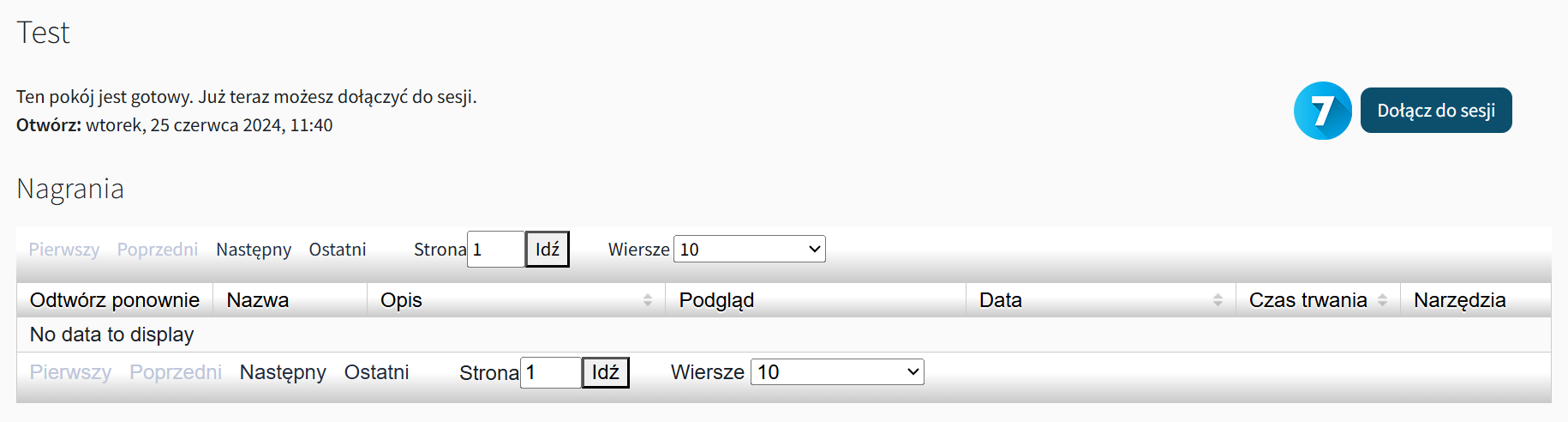
¶ Interfejs i podstawowe funkcje
Interfejs narzędzia BigBlueButton również jest minimalistyczny, z dominującymi kolorami czerni i bieli, co sprawia, że jest przejrzysty i koncentruje uwagę na najważniejszych elementach na ekranie. Pozwala mniej technicznym użytkownikom szybko zapoznać się z dostępnymi funkcjami. Przy wejsciu wyświetlane jest okno wyboru w jaki sposób dołączyć do spotkania - jako aktywny uczestnik z mikrofonem lub słuchacz. (Rys. 1)

Interjejs narzędzia podzielony jest na 3 główne sekcje:
- Lewego paska menu, gdzie znajdują się: Czat, notatki oraz lista uczestników spotkania;
- Obszaru wideo, gdzie wyświetlane są udostępnione obrazy z kamer i udostępnionego ekranu, na górze konkrolka nagrywania sesji (wł/wył);
- Dolnego menu narzędziowego,gdzie znajdują się ustawienia wyboru mikrofonu i głośników, udostępniania kamery i ekranu oraz menu reakcji;
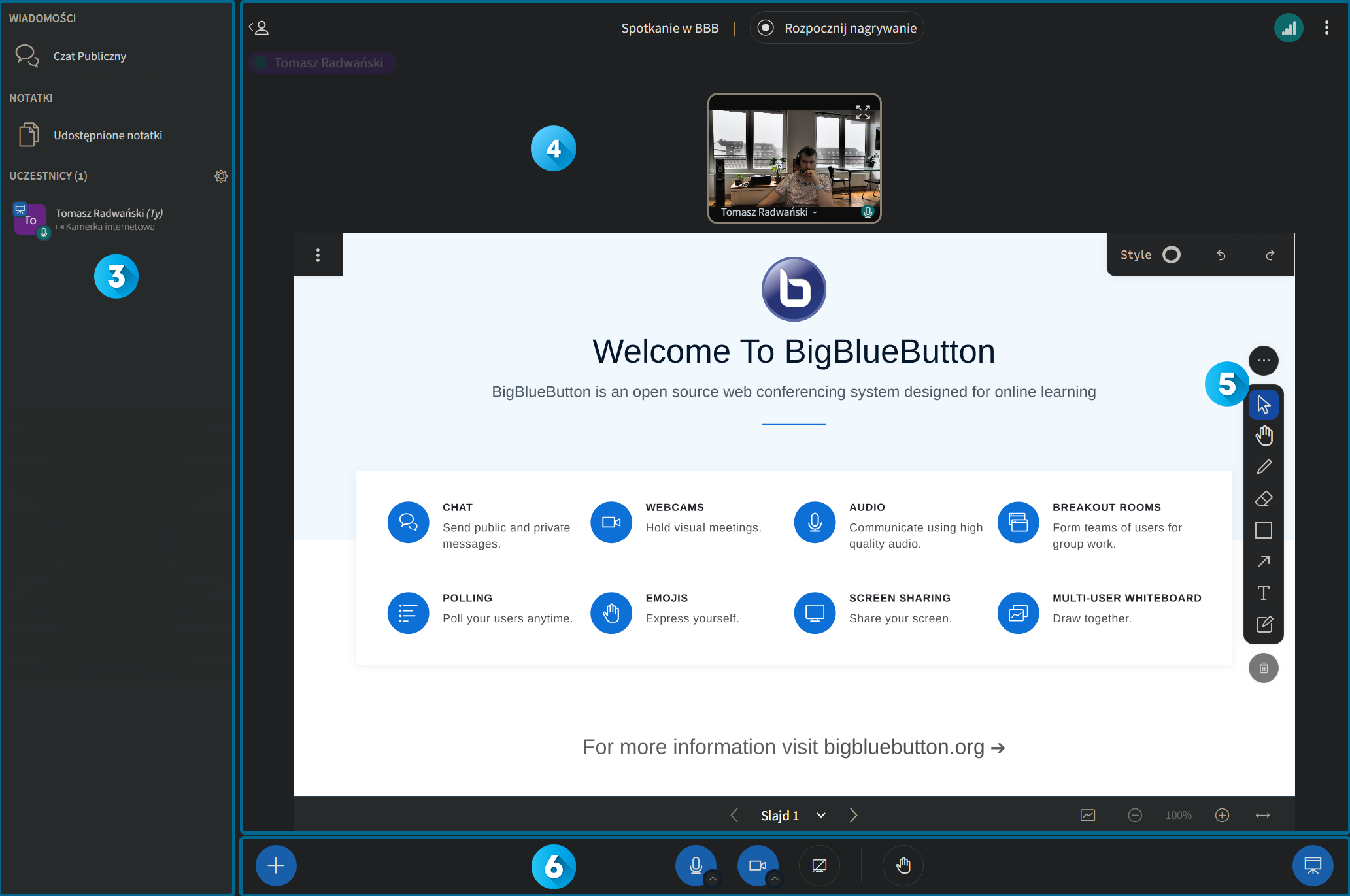
Z prawej strony ekranu głównego znajduje się menu narzędziowe tablicy i prezentacji, pozwalające pisać i rysować, dodawać kształty, zaznaczać obiekty itp. (Rys. 2, pkt 5.)
W prawym górnym rogu ekranu znajduje się dodatkowe menu ustawień (ikona 3 kropek) oraz wskaźnik jakości połączenia. Znajdują się tam opcję:
- przejścia w tryb pełnego ekranu
- ustawienia
- informacje o wersji i pomoc
- skróty klawiszowe
- szablony układu interfejsu
- opuszczenie spotkania
- zakończenie spotkania dla wszystkich (prowadzący)
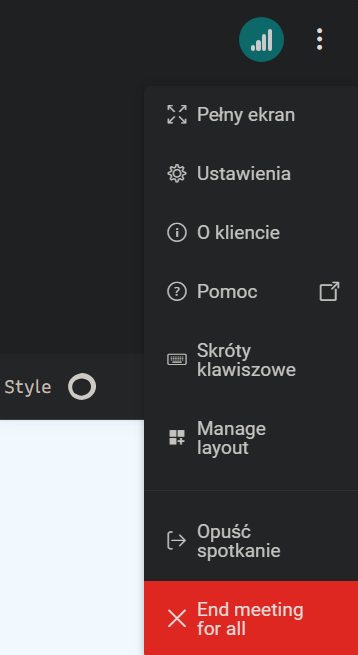
Kolejne menu kontekstowe znajduje się przy nagłówku UCZESTNICY na lewym pasku menu (ikona zębatki). Znajdują się tu ustawienia dla czynności zbiorczych na uczestnikach np. wyciszenie, blokowanie, utworzenie grup, napisów, zapisanie listy uczestników do pliku.
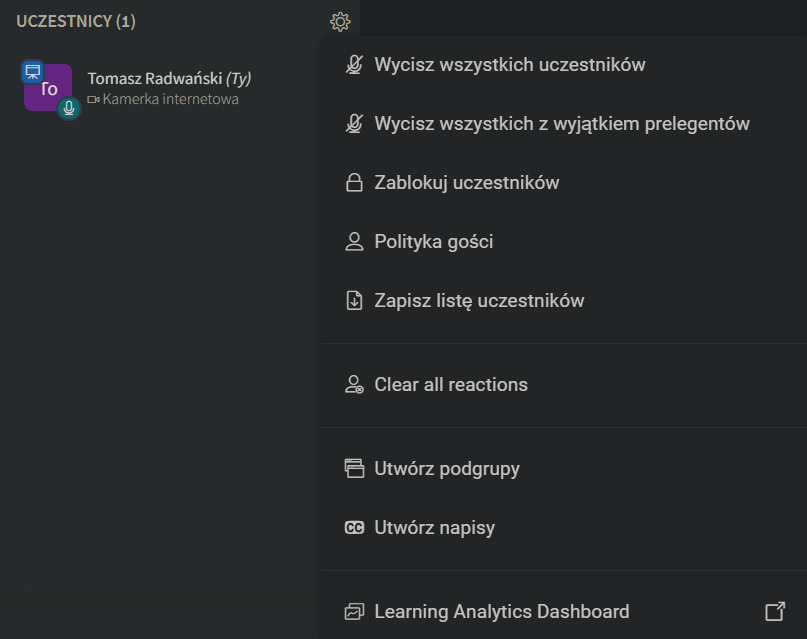
Dodatkowe menu kontekstowe dla konkretnego użytkownika np. przypięcie obrazu kamery, wyciszenie uczestnika, ustawienie swojego statusu na z dala od urządzenia.